Како претворити више слика у ПДФ датотеке
Слике могу стајати саме. Али понекад морате да комбинујете неколико слика у једну ПДФ(PDF) датотеку и да је сачувате или поделите. На пример, можете да снимите фотографије беле табле на часу и користите један од алата у наставку да бисте ове више слика претворили у једну ПДФ(PDF) датотеку.
ПДФ(PDF) датотеке су уобичајене и можете их користити на било којој платформи. Зато знање како брзо претворити ЈПЕГ(JPEG) или ПНГ(PNG) слике у ПДФ(PDF) може бити корисно. Хајде да истражимо неке од најједноставнијих начина за креирање ПДФ(PDF) датотеке од више слика.
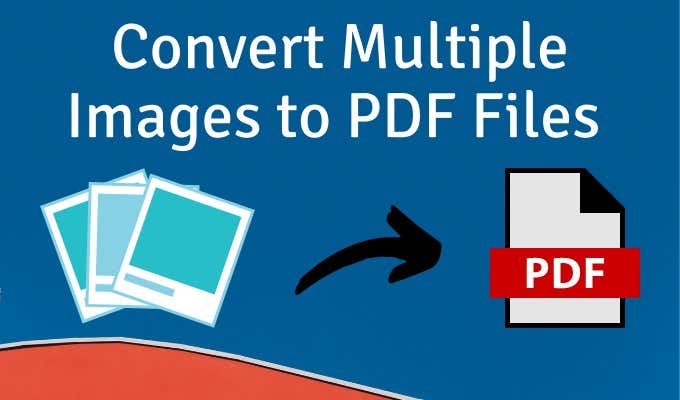
Користите ПДФ штампач у оперативном систему Виндовс
Мицрософт Принт(Microsoft Print) то ПДФ(PDF) је изворни алат у Виндовс(Windows) -у . То је виртуелни штампач којем можете приступити из свих апликација које имају функцију штампања(Print) . Хајде да га испробамо у фасцикли са сликама.
- Поставите(Place) све своје слике у фасциклу и сортирајте их у редоследу који желите. Преименујте своје датотеке ако је потребно.

- Изаберите(Select) све слике, а затим идите на картицу Дели(Share) на траци са алаткама и кликните на Штампај(Print) .

- Изаберите Мицрософт Принт то ПДФ(Microsoft Print to PDF) са листе доступних штампача. Користите дугме са стрелицом надесно и налево да се крећете кроз слике које сте изабрали.

- Изаберите Величина и квалитет (Quality)папира(Paper size) . А4 је подразумевани у већини случајева.
- Изаберите неки од унапред дизајнираних распореда са десне стране. На пример, можете се одлучити за слику преко целе(Full) странице ако вам је потребна. Штампање слика као контакт(Contact) листа је добра јефтина опција ако имате неколико слика и желите да проверите њихове релативне вредности.
- Кликните на везу Опције(Options) у доњем десном углу дијалога за више опција за конфигурисање штампања. У овом дијалогу можете да изоштрите слике за штампање ако желите да одштампате ПДФ(PDF) .
- Оставите опцију Прикажи само опције које су компатибилне са опцијом мог штампача(Only show options that are compatible with my printer) ако ћете користити сопствени штампач.

- Кликните на везу Својства штампача(Printer Properties) и изаберите између пејзажне(Landscape) или портретне(Portrai) оријентације.
- Кликните на дугме ОК(OK) и вратите се у дијалог Принт Пицтурес . (Print Pictures)Оставите потврђен избор Уклопи слику у оквир . (Fit picture to frame)Увек је подразумевано укључен.
- Кликните на Штампај(Print) да бисте креирали ПДФ(PDF) датотеку, а затим сачувајте ПДФ(PDF) датотеку на радној површини.
Користите Мицрософт Ворд
Конверзија у ПДФ(PDF) је такође део Мицрософт Оффице-(Microsoft Office) а и може вам помоћи да једним кликом извезете Оффице документе у ПДФ формату . (export Office documents in the PDF format)Мицрософт Ворд(Microsoft Word) вам такође може помоћи да поставите своје слике на креативне начине, а затим их извезете као ПДФ(PDF) датотеку.
- Отворите Ворд и покрените нови празан документ(Blank Document) .
- Идите на Ribbon > Insert > Insert Pictures From из . Користите мени за уметање слика са радне површине или било ког другог извора на мрежи. Подесите величину слика помоћу ручица за избор. Можете користити Ворд табеле(Word Tables) и друге алате за форматирање да бисте уредили слике у распореду који желите.

- Сачувајте документ. Затим идите на File > Export > Create PDF/XPS Document да бисте датотеку са више слика претворили у ПДФ(PDF) датотеку.
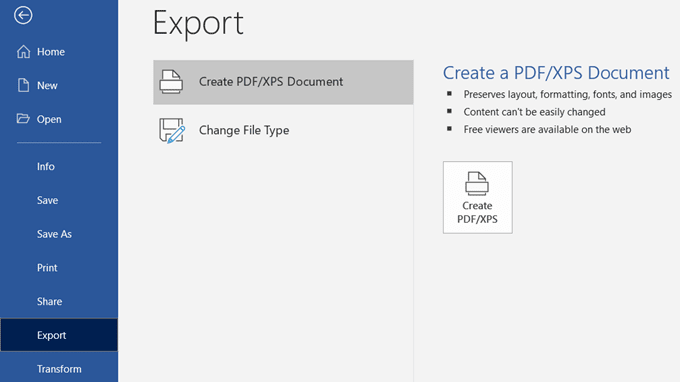
Да ли сте знали да чак можете користити Мицрософт Ворд за заштиту ПДФ документа лозинком(use Microsoft Word to password protect a PDF document) ?
Користите(Use) онлајн претварач(Online) слика у ПДФ(PDF Converter)
ПДФ(PDF) формат је универзални формат, као и многи алати који га подржавају. На мрежи ћете пронаћи много бесплатних и плаћених претварача датотека(free and paid file converters online) и скоро сви они раде са ПДФ-ом.
Ево три које могу да конвертују више слика у ПДФ(PDF) датотеке једним кликом.
ЈПГ у ПДФ(JPG to PDF)

ЈПГ(JPG) у ПДФ(PDF) је леп мали алат за конверзију ПДФ(PDF) - а који вам не намеће водени жиг(force a watermark) или било које друго ограничење. Превуците(Drag) и испустите(Drop) или отпремите 20 слика у једној групи. Нема ограничења величине датотека тако да можете да отпремите колико год слика желите.
Не компресује слике(compress the images) које отпремате. Пре него што конвертујете датотеке, можете да користите алатке за уређивање да бисте ротирали, оптимизовали или смањили слике. Преузмите ПДФ(Download PDF) датотеке појединачно за сваку слику или кликните на дугме КОМБИНИРАНО(COMBINED) да бисте их све добили у једном ПДФ(PDF) документу.
Волим ПДФ(I Love PDF)
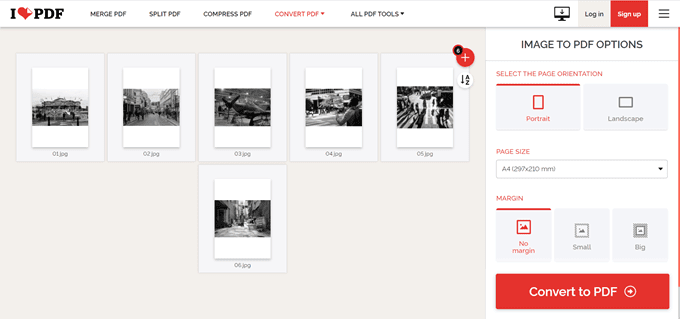
Ово је још један једноставан ЈПГ(JPG) у ПДФ(PDF) услужни програм који вам даје још неколико опција за рад. Можете поставити оријентацију, користити три типичне величине странице и завршити је са маргином.
Након што претворите слике у ПДФ(PDF) датотеку, преузмите је директно на радну површину или је сачувајте у Гоогле диску(Google Drive) или Дропбок(Dropbox) фолдеру. Делите датотеку са пријатељима са својих налога у облаку или користите везу за дељење.
Сервер брише све сачуване датотеке након два сата.
ПДФ Цанди(PDF Candy)

Желите швајцарски нож за све ваше ПДФ(PDF) потребе? ПДФ Цанди(PDF Candy) има гомилу алата за руковање ПДФ(PDF) датотекама. ЈПГ(JPG) у ПДФ(PDF) је једна од опција.
ПДФ Цанди(PDF Candy) је безбедан, а сајт каже да се на њиховим серверима не чувају датотеке. Сваки алат је бесплатан и без икаквих ограничења, ограничења или скривених препрека. Постоји ПДФ Цанди(PDF Candy) за Виндовс(Windows) софтвер који можете преузети и користити ван мреже.
Напомена:(Note:) Изненађујуће, Адобе-ов онлајн претварач ЈПГ у ПДФ(JPG to PDF converter) не дозвољава вам да отпремите више од једне фотографије и конвертујете је у ПДФ(PDF) .
Користите додатак за Цхроме

Постоји неколико Цхроме(Chrome) екстензија које такође могу да ураде посао. Више слика у ПДФ(Multiple Images to PDF) је проширење за Цхроме(Chrome) које не пролази кроз сервер са вашим ПНГ(PNG) и ЈПГ(JPG) сликама пре него што их конвертује у ПДФ(PDF) .
Екстензија је фронтенд за сајт који врши конверзију. Као што можете видети на екрану изнад, постоји неколико параметара датотеке које можете контролисати. На пример, можете променити величину слике и смањити величину датотеке ПДФ(PDF) -а .
Постоји ограничење величине од 20 МБ по датотеци. Алат на мрежи може да обрађује ЈПЕГ(JPEG) , ПНГ(PNG) , БМП(BMP) , ГИФ(GIF) и ВЕБП(WEBP) формате слика.
Користите Адобе Ацробат(Use Adobe Acrobat) за креирање претраживих ПДФ датотека(Create Searchable PDF Files)
Ако имате инсталиран Адобе Ацробат ДЦ(Adobe Acrobat DC) на рачунару, имате моћну опцију у својим рукама. Адобе Ацробат(Adobe Acrobat) је софтвер који се плаћа и долази са другим звонима и звиждаљкама.
Ацробат(Acrobat) вам омогућава да исправите и побољшате слике пре него што креирате ПДФ(PDF) . Можете да користите препознавање текста за креирање ПДФ(PDF) датотека које се могу претраживати од скенирања сликовних датотека и слика на белој табли.
Али креирање ПДФ(PDF) -а је једноставан процес у три корака:
- Изаберите алатку Креирај ПДФ .(Create PDF)
- Дођите(Browse) до локације ваше датотеке.
- Кликните на Креирај(Create) .

Адобе Пхотосхоп такође може да креира ПДФ датотеке са више страница(create multi-page PDF files) у трену, али то решење можете да одвојите за специјализоване послове.
Ставите ПДФ датотеке(PDF Files) са више слика(Multiple Images) у креативну(Creative) употребу
Нема сврхе претварати више слика у ПДФ(PDF) датотеку. То ће само повећати надутост. Али оно што можете да урадите је да користите овај формат за неке креативне сврхе.
- Претворите своје Инстаграм(Instagram) фотографије у ПДФ(PDF) и одштампајте их.
- Скенирајте сва упутства за употребу и конвертујте их у један ПДФ(PDF) .
- Захваљујући ОЦР-у који може да издвоји текст из слика(OCR that can extract text from images) , можете да снимите целе слике на белој табли. Оригиналне слике и извучене белешке могу бити корисне као материјал за учење.
Размислите о креативнијим употребама слика у ПДФ(PDF) формату и обавестите нас у наставку.
Related posts
Како тражити текст унутар више ПДФ датотека одједном
Како отворити заиста велике текстуалне и ЦСВ датотеке
7 најбољих начина за претварање ПДФ датотеке у Ворд формат
Како потписати ПДФ датотеку на Виндовс-у
Како избрисати појединачне странице из ПДФ датотеке
Како дешифровати шифроване Виндовс датотеке
Како претворити ПоверПоинт у ДВД, видео и ПДФ
Како снимити фотографије са видео записа или ДВД-а
Како направити нови профил претраживача и зашто би требало да их имате више
4 начина за преузимање Инстаграм слика
Како да преузмете Виндовс датотеке помоћу Линук Ливе ЦД-а
Сакриј датотеке и фасцикле у Виндовс-у (лако хаковано)
Како поправити и репродуковати оштећене или оштећене видео датотеке
Како уметнути ПДФ датотеку у Ворд документ
Како послати ПДФ датотеку на Киндле
Како смањити величину ПДФ датотеке
Како пратити више бројева за праћење пакета одједном
Како направити анимиране ГИФ-ове од слика користећи Пхотосхоп ЦС6
Алтернативни метод за сакривање датотека и фасцикли у Виндовс-у
Како да подесите више почетних страница у вашем веб претраживачу
